Pași simpli pentru a converti HEIC în JPG pe iPhone-ul tău 16/15
Când iOS a fost lansat pentru prima dată în 2017, avea HEIC ca format de fișier imagine pentru imaginile capturate. Există mulți oameni care doresc să convertească HEIC în JPG pe iPhone-urile lor, chiar dacă mulți susțin că acest nou format este superior JPG în diferite moduri. HEIC poate stoca culori pe 16 biți, dar ocupă doar jumătate din spațiul de stocare ca JPG. Este potrivit pentru fotografi sau persoanele cărora le place să facă selfie-uri. Din păcate, dispozitivele și sistemele de operare care nu sunt ecosistemul Apple încă nu au acceptat noul format de imagine. Deci, singurul lucru pe care mulți oameni doresc să-l facă este să convertească HEIC în JPG pe iPhone. Să vedem cum funcționează.
Lista Ghidului
Cum să convertiți HEIC în JPG pe iPhone Convertiți HEIC în JPG când iPhone-ul este transferat pe Mac Întrebări frecvente despre conversia HEIC în JPG pe iPhoneCum să convertiți HEIC în JPG pe iPhone
Există două moduri convenabile de a converti HEIC în JPG pe iPhone și puteți face acest lucru în mod liber, fără a instala o aplicație terță parte. Puteți păstra o copie a unei imagini HEIC sau puteți schimba permanent formatul în JPG.
1. Schimbați imaginea HEIC specifică în aplicația Foto
Aplicația Fotografii este un instrument implicit excelent pentru stocarea fișierelor de imagine și video. De asemenea, oferă instrumente de editare de bază pentru a decupa, roti sau aplica un filtru fișierelor media. O modalitate de a-și maximiza funcțiile este de a converti HEIC în JPG cu ajutorul aplicației Fișiere. Urmați pașii de mai jos pentru a converti HEIC în JPG pe iPhone folosind aplicația Fotografii.
Pasul 1.Deschideți aplicația Fotografii pe dispozitivul dvs. Selectați imaginile HEIC pe care doriți să le convertiți în JPG.
Pasul 2.Atingeți butonul „Partajare” din partea de jos a ecranului. Atingeți butonul „Copiați fotografia” pentru a copia imaginile în clipboard.
Pasul 3.Lansați „aplicația Fișiere” și apăsați lung pe orice zonă goală. Faceți clic pe butonul „Lipire” din meniul pop-up. Apoi, veți vedea că imaginile sunt în format JPG, deoarece sunt convertite automat.
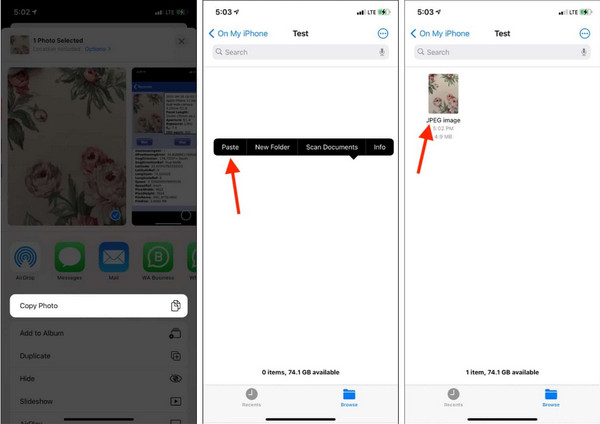
2. Convertiți HEIC în JPG permanent în Camera din Setări
Primul format de imagine al iOS a fost JPG înainte de a lansa versiunea 11 cu HEIC ca nou standard. Din fericire, dezvoltatorii încă permit utilizatorilor să schimbe formatul în JPG, care este o modalitate excelentă de a trimite fotografii către alte dispozitive fără a le converti. Iată cum puteți converti HEIC în JPG schimbând formatul din Setările iPhone.
Pasul 1.Deschideți „Setări” pe telefon și mergeți la butonul „Cameră” din partea de jos a listei.
Pasul 2.Atingeți butonul Format și atingeți butonul „Cel mai compatibil” pentru a salva fotografiile capturate în JPG.
Pasul 3.Puteți încerca să faceți o fotografie în aplicația pentru cameră și să căutați detaliile imaginii. Apoi, puteți trimite liber fișierul către alte dispozitive fără a-l converti.
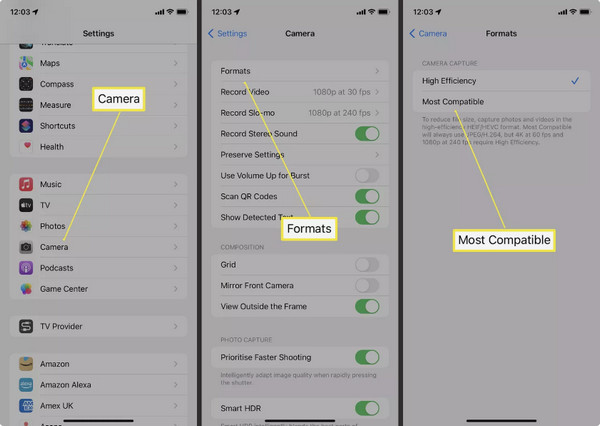
Convertiți HEIC în JPG când iPhone-ul este transferat pe Mac
Să presupunem că trebuie să transferați fișiere HEIC pe Mac sau PC de pe iPhone. Puteți folosi această metodă eficientă pentru a converti HEIC în JPG pentru a vă permite să deschideți fișierele fără griji. Urmați pașii de mai jos pentru a converti HEIC în JPG de pe iPhone pe computer.
Pasul 1.Dacă trebuie să transferați fișiere HEIC pe Mac sau PC cu Windows de pe telefon, accesați Setările iPhone și derulați în jos pentru a atinge butonul „Fotografii”.
Pasul 2.Sub „Transfer pe Mac sau PC”, atingeți butonul „Automat”. Veți vedea o bifă care indică selectarea opțiunii.
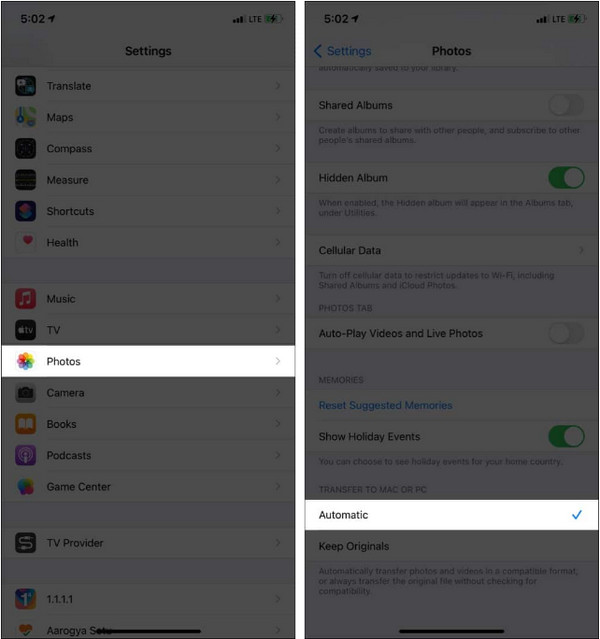
Pasul 3.Continuați să trimiteți sau să transferați fișiere HEIC pe Mac sau computer și veți vedea că fișierele sunt în format JPG.
Sfaturi bonus: Cum se convertesc gratuit HEIC/HEIF în JPG pe PC?
Dacă aveți fișiere HEIC pe computer și trebuie să le deschideți, AnyRec Free HEIC Converter Online este soluția recomandată pentru a converti HEIC în JPG. Este un program gratuit bazat pe web care ajută la schimbarea formatului în JPG, care este cel mai compatibil format de imagine al dispozitivului dvs. Partea excelentă a convertorului online este că puteți selecta mai multe imagini din folderul dvs. și le puteți converti simultan. Verifică AnyRec Free HEIC Converter Online astăzi!
Caracteristici
◆ Convertorul online are un algoritm bazat pe AI pentru a păstra calitatea originală a imaginii a fișierelor convertite.
◆ Utilizatorilor nu li se cere să creeze un cont sau să se înregistreze pe pagina web pentru a converti HEIC în JPG.
◆ 100% este gratuit și sigur, deoarece programul va șterge fișierele încărcate și convertite în câteva ore.
◆ Convertiți rapid fișierele de imagine, păstrând aceiași pixeli fără pierderi de calitate.
Cum se transformă HEIC în JPG folosind AnyRec Free HEIC în JPG:
Pasul 1.Clic https://www.anyrec.io/free-online-heic-converter/ pentru a accesa site-ul oficial. Faceți clic pe butonul „Adăugați fișiere HEIC/HEIF” pentru a încărca fotografiile de pe dispozitiv. Faceți clic din nou pe butonul dacă doriți să importați mai multe imagini.
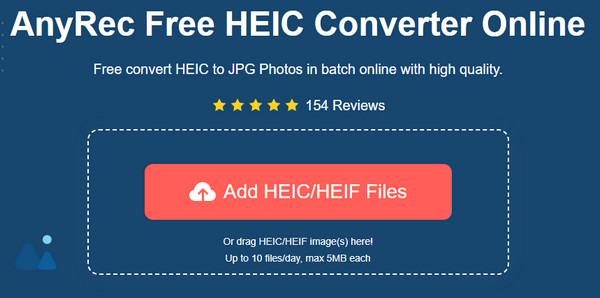
Pasul 2.Odată ce fișierul este încărcat, convertizorul online va face conversia automat. Veți vedea progresul când cuvântul Converting se schimbă în Terminat. .
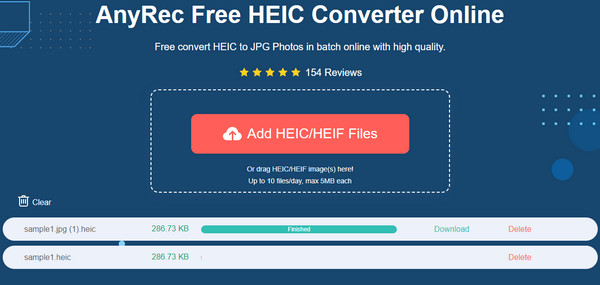
Pasul 3.Faceți clic pe butonul „Descărcare” pentru a salva fișierele de ieșire pe computer. De asemenea, puteți face clic pe butonul „Șterge” pentru a elimina fișierele nedorite de pe site. Repetați procedura dacă este necesar.
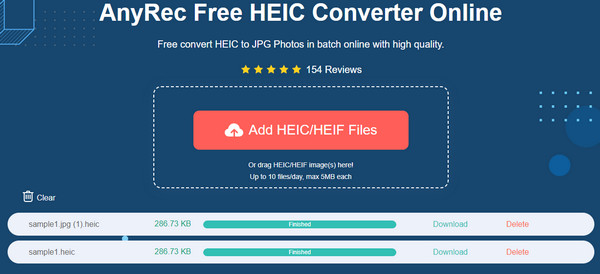
Întrebări frecvente despre conversia HEIC în JPG pe iPhone
-
Windows 10 acceptă HEIC?
Din pacate, Windows 10 nu acceptă fișiere HEIC, așa că nu le puteți deschide în aplicații implicite, cum ar fi Paint, Photos sau Snip & Sketch. Cu toate acestea, puteți instala extensiile HEIC din magazinul Microsoft, de care va trebui să achiziționați programul.
-
Este HEIC mai bun decât JPG?
HEIC are avantajul asupra JPG în majoritatea componentelor și s-ar putea să vă placă ceea ce oferă. Pe lângă captura de culoare pe 16 biți, HEIC este, de asemenea, mai mic ca dimensiune și mai ușor de deschis pe produsele Apple. Trebuie să convertiți fișierele în JPG doar dacă aveți o problemă la deschiderea lor pe un dispozitiv sau un program care încă nu acceptă formatul de imagine.
-
Pierd calitatea imaginii când convertesc HEIC în JPG?
Da, conversia HEIC în JPG pierde din calitatea imaginii. Se datorează faptului că JPG utilizează un algoritm de compresie cu pierderi pentru a elimina informațiile. Cu toate acestea, este încă posibil să păstrați calitatea utilizând un convertor de încredere, cum ar fi AnyRec Free HEIC Converter Online. Altfel, trebuie crește rezoluția a fotografiei tale.
Concluzie
HEIC are mai multe de oferit decât JPG, dar deoarece multe dispozitive portabile și sisteme de operare nu îl acceptă, poate fi necesar să convertiți HEIC în JPG pe iPhone. Vă va oferi mai multe oportunități de a deschide și partaja fișiere fără probleme. Dacă sunteți frustrat de fișierele HEIC neacceptate de pe computer, puteți utiliza AnyRec Free HEIC Converter Online pentru a trece rapid la cel mai acceptat format de imagine. Vizitați site-ul web și convertiți rapid fișierele gratuit!
